Comment créer des filetages dans SOLIDWORKS : basiques et personnalisés
Allons-yDécouvrez comment créer des filetages dans SOLIDWORKS. La bonne nouvelle, c'est que depuis la sortie de SOLIDWORKS 2016, le processus est extrêmement simple. Il existe des filets de base et des filetages personnalisés. Je vais vous montrer comment créer les deux. Allons-y !
Comment créer des filets de base dans SOLIDWORKS
Pour faire un fil dansSOLIDWORKSIl suffit d'aller dans Insertion > Fonctions > Filetage. Ensuite, on choisit une arête de notre modèle et on remplit les spécifications de notre filetage. Une fois cette étape complétée, on peut cliquer sur la coche verte pour voir nos filetages. Difficile de faire plus simple.

Mais de nombreux utilisateurs veulent savoir comment créer leurs propres filetages dans SOLIDWORKS en esquissant leur propre profil et en effectuant une coupe balayée.
Comment créer des filetages personnalisés dans SOLIDWORKS
Pour ce faire, on va commencer par le hélice qu'on a créée dans mon blogue précédent Pendant que nous modélisions cette vis à tête hexagonale, montons sur le plan supérieur et esquissez-le. Si on utilise le plan supérieur, c'est parce que lors de la création de l'hélice, celle-ci se terminait à zéro degré ; c'est donc exactement là que se trouve notre plan supérieur.
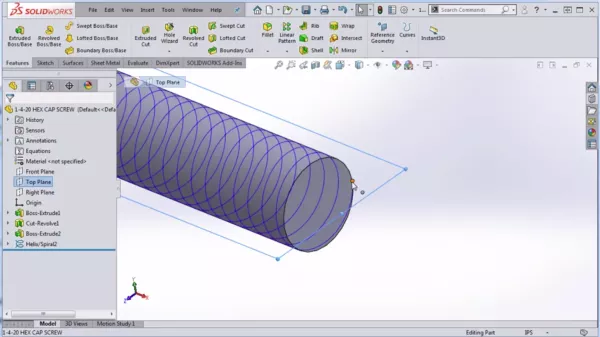
Nous commençons une nouvelle esquisse sur le plan supérieur et sommes maintenant prêts à esquisser le profil du filetage. C'est là que la magie opère, car il existe de nombreuses techniques différentes pour y parvenir. L'emplacement du plan doit être déterminé et, idéalement, les spécifications devraient être intégrées. Manuel des machines. Mais si vous n'avez pas ces spécifications ou si vous créez un fil de discussion personnalisé, vous aurez peut-être un peu plus de marge de manœuvre quant à la façon dont vous créez votre fil de discussion.
Personnellement, je préfère commencer par créer la moitié du fil. Ensuite, je prends la ligne verticale (comme illustré ci-dessous) et je la trace pour la construction. Ensuite, je sélectionne le croquis complet dans une fenêtre et je sélectionne leEntités miroircommande qui me donne le même profil de filetage des deux côtés de la ligne centrale.
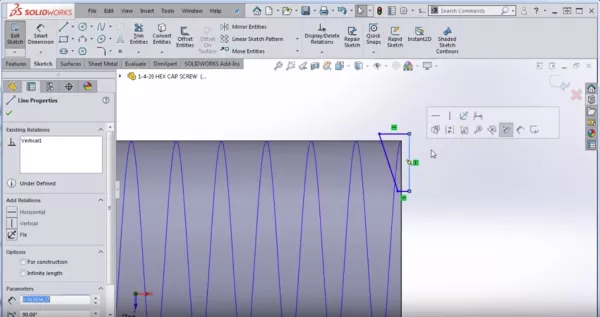
Ensuite, je prends un point et le place n'importe où sur la ligne centrale. Je fixe ensuite une cote entre ce point et la ligne supérieure. Cette côte est nécessaire pour qu'il y ait un léger chevauchement de quelques millièmes de pouce (environ 0,003 pouce) entre l'endroit où le filetage est coupé et la partie la plus extérieure de l'arbre.
Je clique maintenant sur le point que j'ai dessiné, je maintiens la touche Ctrl et je sélectionne l'hélice. Ensuite, je lui attribue une relation de perçage. Cela reliera l'esquisse à l'hélice exactement à ce point.
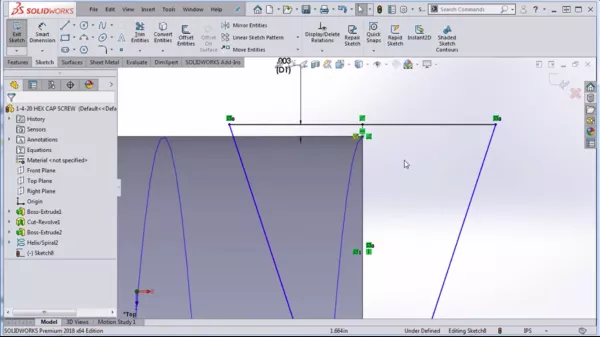
Je suis maintenant prêt à entrer mes dimensions finales et à préciser que je veux une distance de 0,042 entre les sommets (la pente étant de 0,050, ça devrait me permettre d'atteindre plus ou moins la distance). Je vais aplatir les 5000 pieds du bas pour m'en rapprocher. Rappel: Je sais que ce ne sont pas exactement les bons chiffres du Manuel des machines, mais j'essaie simplement de vous donner quelque chose de proche sur lequel travailler.
Finalement, je vais définir complètement mon outil de coupe en définissant les dimensions du pas. Si je regarde ma fiche technique, c'est du .2127. Ça devrait me donner un fil plutôt bien coupé.
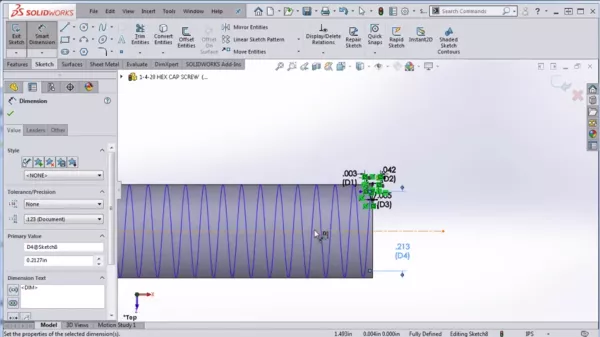
Maintenant, je vais quitter cette esquisse et je vais aller àFonctionnalités>Coupe balayéeJe vais choisir de balayer l'esquisse que j'ai créée le long de l'hélice. Je vois un aperçu, ce qui veut dire que je devrais aller dans la bonne direction. Je clique sur la coche verte et voilà ! On a réussi à couper notre fil !
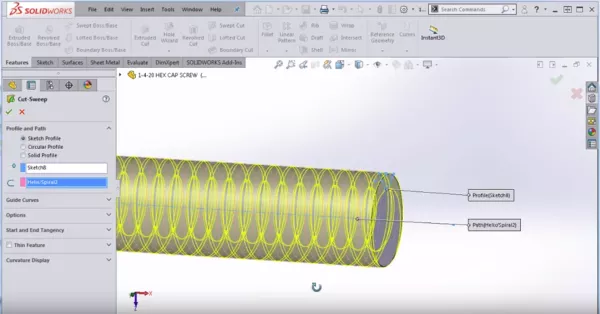
Pour créer l'entrée de cette pièce en haut, j'utilise une simple révolution par enlèvement de copeaux. L'utilisation d'un chanfrein n'est pas obligatoire ; en fait, ça pourrait être difficile, car il n'y a pas vraiment d'arête nette à chanfreiner. Cependant, vous pouvez le faire rapidement et facilement en créant un simple triangle. Pour un autre exemple de filetage dans SOLIDWORKS, consultez notre tutoriel sur la fonctionnalité thread.
Formation professionnelle SOLIDWORKS de GoEngineer
Apprenez-en plus sur les techniques de modélisation essentielles dans SOLIDWORKS grâce à nos formations SOLIDWORKS Essentials. Ces formations sont proposées. en personne, vivre sur le Web, ou sur demande.
Améliorez vos compétences SOLIDWORKS
Formation professionnelle dispensée par des experts certifiés.

À propos de GoEngineer
GoEngineer offre des logiciels, des technologies et une expertise qui permettent aux entreprises de libérer l'innovation en matière de conception et de livrer de meilleurs produits plus rapidement. Avec plus de 40 ans d'expérience et des dizaines de milliers de clients dans les secteurs de la haute technologie, des dispositifs médicaux, de la conception de machines, de l'énergie et d'autres industries, GoEngineer fournit des solutions de conception de premier plan avec SOLIDWORKS CAD, l'impression 3D Stratasys, la numérisation 3D Creaform et Artec, CAMWorks, PLM, et plus.
Recevez notre vaste gamme de ressources techniques directement dans votre boîte de réception.
Désabonnez-vous à tout moment.